Manual del usuario del iPad
- Manual del usuario del iPad
- Novedades de iPadOS
- Modelos compatibles
-
- Activar y desbloquear
- Ajustar el volumen
- Cambiar o desactivar los sonidos
- Acceder a funciones desde la pantalla bloqueada
- Abrir apps en la pantalla de inicio
- Hacer una captura de pantalla o una grabación de pantalla
- Cambiar o bloquear la orientación de la pantalla
- Cambiar el fondo de pantalla
- Hacer zoom en una app para ocupar la pantalla
- Arrastrar y soltar
- Buscar con el iPad
- Usar AirDrop para enviar ítems
- Realizar acciones rápidas
- Utilizar y personalizar el centro de control
- Ver y organizar la visualización Hoy
- Cargar la batería y controlar el nivel de carga
- Conocer el significado de los iconos de estado
- Viajar con el iPad
-
-
- Visión general de Casa
- Añadir y controlar accesorios
- Configurar accesorios
- Añadir más casas
- Configurar el HomePod
- Configurar cámaras
- Configurar un router
- Crear y usar ambientes
- Controlar la casa mediante Siri
- Automatizaciones y acceso remoto
- Crear una automatización
- Compartir los controles con otras personas
-
- Escribir un correo electrónico
- Añadir archivos adjuntos
- Dirigir y enviar correo electrónico
- Ver un correo electrónico
- Guardar un borrador de correo electrónico
- Marcar y filtrar mensajes de correo electrónico
- Organizar el correo electrónico
- Buscar mensajes de correo electrónico
- Eliminar y recuperar mensajes de correo electrónico
- Trabajar con archivos adjuntos
- Imprimir mensajes de correo electrónico
-
- Ver mapas
- Buscar lugares
- Vista panorámica
- Marcar lugares
- Obtener información sobre un lugar
- Compartir lugares
- Guardar lugares favoritos
- Crear colecciones
- Obtener información del tráfico y del tiempo
- Obtener indicaciones
- Seguir indicaciones paso a paso
- Hacer recorridos de Flyover en Mapas
- Contribuir a mejorar Mapas
-
- Visualizar fotos y vídeos
- Editar fotos y vídeos
- Editar Live Photos
- Editar fotos en modo Retrato
- Organizar fotos en álbumes
- Buscar en Fotos
- Compartir fotos y vídeos
- Ver recuerdos
- Buscar personas en Fotos
- Explorar fotos por ubicación
- Utilizar “Fotos en iCloud”
- Compartir fotos con álbumes compartidos en iCloud
- Utilizar “En streaming”
- Importar fotos y vídeos
- Imprimir fotos
- Atajos
- Bolsa
- Consejos
-
- Configurar “En familia”
- Compartir compras con los miembros de la familia
- Activar “Preguntar antes de comprar”
- Ocultar las compras
- Compartir suscripciones
- Compartir fotos, un calendario y más con miembros de la familia
- Localizar el dispositivo perdido de un miembro de la familia
- Configurar “Tiempo de uso” para los miembros de la familia
-
- Compartir la conexión a internet
- Hacer y recibir llamadas telefónicas
- Usar el iPad como una segunda pantalla para el Mac
- Transferir tareas entre el iPad y el Mac
- Cortar, copiar y pegar entre el iPad y el Mac
- Conectar el iPad a tu ordenador por USB
- Sincronizar el iPad con el ordenador
- Transferir archivos entre el iPad y tu ordenador
-
-
- Reiniciar el iPad
- Actualizar iPadOS
- Realizar copias de seguridad del iPad
- Recuperar los ajustes por omisión del iPad
- Restaurar todo el contenido a partir de una copia de seguridad
- Restaurar ítems comprados y eliminados
- Vender o regalar el iPad
- Borrar todos los contenidos y ajustes
- Restaurar el iPad a los ajustes de fábrica
- Instalar o eliminar perfiles de configuración
-
- Introducción a las funciones de accesibilidad
-
-
- Activar VoiceOver y practicar gestos
- Cambiar los ajustes de VoiceOver
- Aprender gestos de VoiceOver
- Controlar el iPad con gestos de VoiceOver
- Controlar VoiceOver con el rotor
- Utilizar el teclado en pantalla
- Escribir con el dedo
- Usar VoiceOver con un teclado externo de Apple
- Escribir en braille en la pantalla mediante VoiceOver
- Usar una pantalla braille
- Personalizar los gestos y las funciones rápidas de teclado
- Usar VoiceOver con un dispositivo señalador
- Usar VoiceOver en apps
- Zoom
- Lupa
- Pantalla y tamaño del texto
- Movimiento
- Contenido leído
- Audiodescripciones
-
-
- Información de seguridad importante
- Información de manejo importante
- Obtener información sobre el iPad
- Consultar o cambiar los ajustes de datos móviles
- Buscar más recursos sobre el software y el servicio
- Declaración de conformidad de la FCC
- Declaración de conformidad de ISED Canada
- Información sobre productos láser de Clase 1
- Apple y el medio ambiente
- Información sobre residuos y reciclaje
- Declaración de conformidad con ENERGY STAR
- Copyright
Reproducir audio desde el iPad en el HomePod y otros altavoces inalámbricos
Puedes reproducir audio desde el iPad en dispositivos inalámbricos, como el HomePod, el Apple TV, un televisor inteligente compatible con AirPlay 2 y auriculares o altavoces Bluetooth.
Reproducir audio desde el iPad en un dispositivo inalámbrico
En el iPad, abre una app de audio, como Música y, a continuación, elige un ítem para reproducirlo en tiempo real.
Pulsa
 y, a continuación, selecciona un destino de reproducción.
y, a continuación, selecciona un destino de reproducción.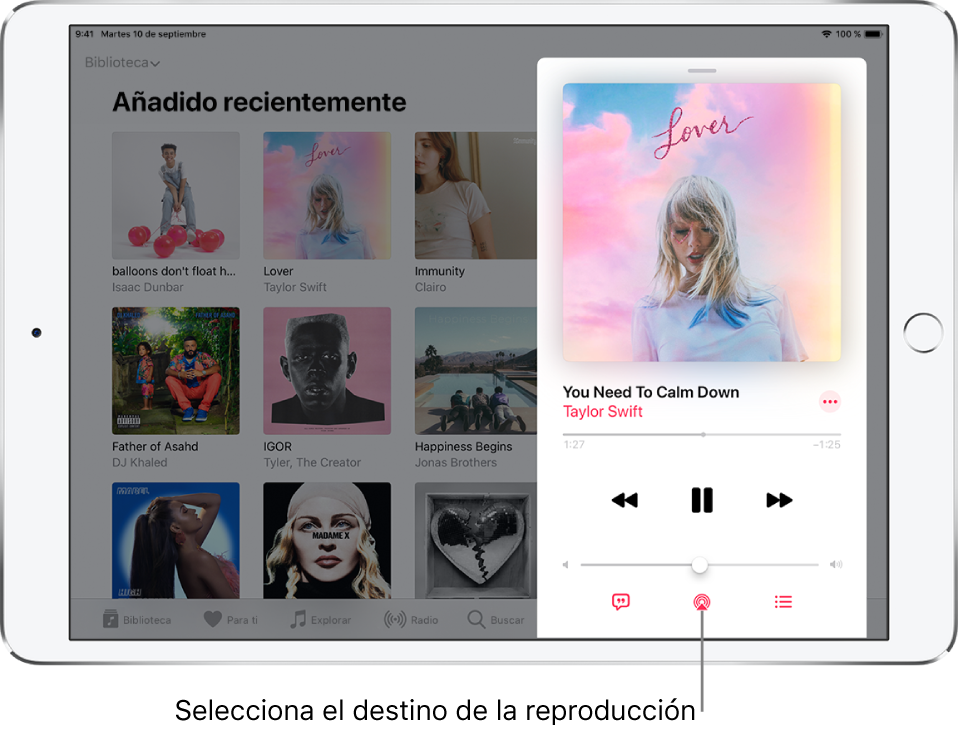
Nota: Si tus dispositivos compatibles con AirPlay 2 no aparecen en la lista de destinos de reproducción, comprueba que estén conectados a la misma red Wi-Fi. En los dispositivos Bluetooth, el destino de reproducción vuelve al iPad si el dispositivo deja de estar dentro del alcance de la conexión Bluetooth.
Mientras se reproduce el audio, puedes cambiar el destino de reproducción desde la pantalla bloqueada o el centro de control. Desde la pantalla bloqueada, pulsa ![]() . Desde el centro de control, mantén pulsados los controles de “En reproducción” y luego pulsa
. Desde el centro de control, mantén pulsados los controles de “En reproducción” y luego pulsa ![]() .
.
Nota: Para obtener información sobre cómo configurar un dispositivo de audio Bluetooth, consulta Enlazar un dispositivo Bluetooth.
Reproducir audio en varios dispositivos compatibles con AirPlay 2
Con AirPlay 2 y el iPad, puedes reproducir audio en varios dispositivos compatibles con AirPlay 2 que estén conectados a la misma red Wi-Fi. Por ejemplo, puedes reproducir una lista para una fiesta en los altavoces HomePod del salón y la cocina, en un Apple TV ubicado en el dormitorio y en un televisor inteligente compatible con AirPlay 2 en la sala de estar.
Consultar a Siri. Di algo como:
“Para la música en toda la casa”
“Ajusta el volumen del comedor al 10 %”
“¿Qué está sonando en la cocina?”
“Pon una canción que me guste en la cocina”
“Añade el altavoz del comedor”
“Quita la música de la cocina”
“Pasa la música al cuarto de estar”
También puedes seleccionar los destinos de la reproducción desde la pantalla del iPad.
Realiza una de las siguientes operaciones:
En una app de audio, como Música o Podcasts: Pulsa “En reproducción” en la parte inferior de la pantalla y, a continuación, pulsa
 .
.Desde el centro de control: Mantén pulsados los controles de “En reproducción” y luego pulsa
 .
.Desde la pantalla bloqueada: Pulsa
 .
.
Selecciona cada uno de los dispositivos que quieras usar.
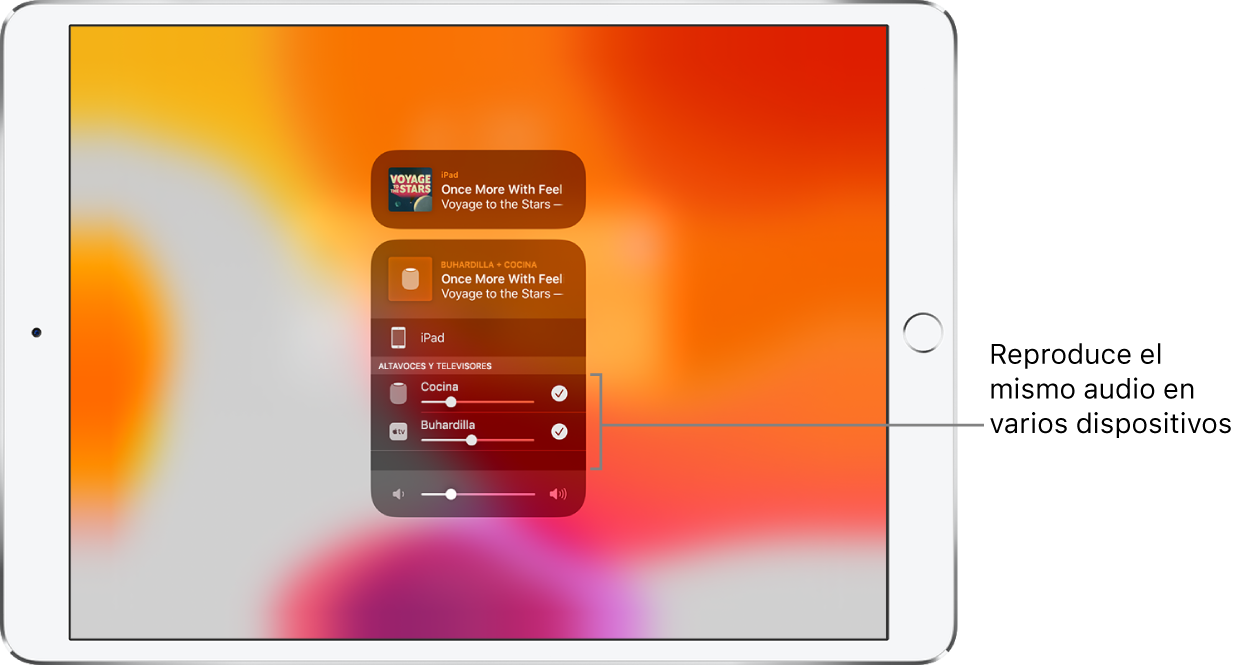
Nota: Los dispositivos configurados como par estéreo se tratarán como un único dispositivo de audio.
Para obtener más información sobre el uso de altavoces HomePod y el Apple TV, consulta el Manual del usuario del HomePod para España o México y el Manual del usuario del Apple TV para España o México.
Para ver una lista de televisores inteligentes compatibles con AirPlay 2, visita el sitio web de accesorios de domótica para España o México.
